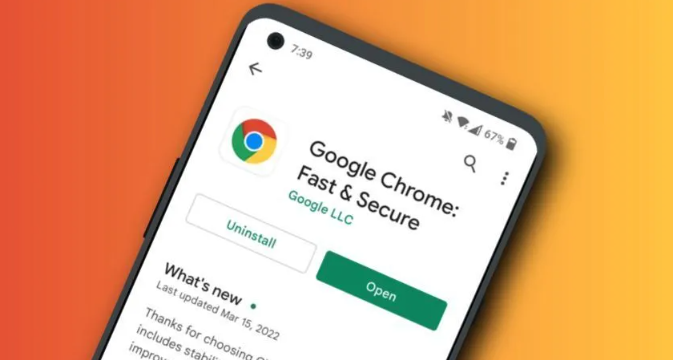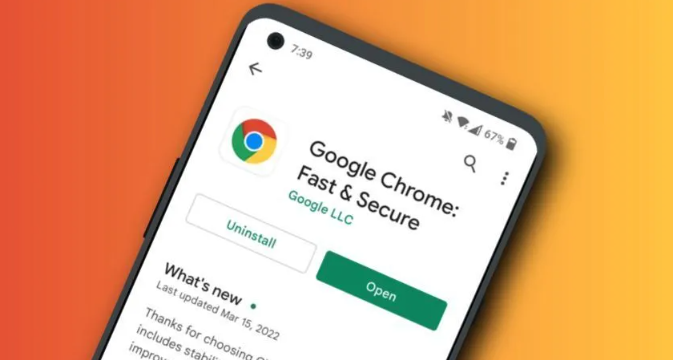
以下是Google浏览器下载及广告屏蔽功能配置方法:
谷歌浏览器下载安装
1. 进入官网:打开浏览器,输入网址https://www.google.com/intl/zh-CN/chrome/,进入谷歌浏览器的官方网站。
2. 选择版本:根据自己的操作系统选择合适的版本,如Windows、Mac、Linux等。如果你的系统是64位,建议下载64位版本以获得更好的性能。
3. 开始下载:点击下载按钮后,浏览器会开始下载谷歌浏览器的安装文件。你可以在浏览器底部的状态栏或下载管理器中查看下载进度。
4. 安装浏览器:下载完成后,找到下载的安装文件,双击运行它。按照安装向导的提示进行操作,如阅读并接受用户协议、选择安装位置等。一般来说,默认的安装设置即可满足大多数用户的需求。在安装过程中,可能需要关闭正在运行的其他程序,以确保安装顺利进行。
广告屏蔽功能配置
1. 使用Chrome内置
广告拦截器:打开Chrome浏览器,点击右上角的三个点,进入“设置”。在设置页面中,找到并点击“隐私与安全”选项。接着选择“网站设置”,进入网站设置页面。在“内容”部分,点击“广告”选项。在广告设置页面,确保选择“被阻止(推荐)”。通过这种方式,谷歌浏览器会自动屏蔽大部分的广告弹窗。
2. 安装广告拦截插件:常见的广告拦截插件有Adblock Plus、uBlock Origin等。打开谷歌浏览器,访问Chrome网上应用店,搜索并安装你选择的广告拦截插件。安装完成后,插件通常会自动启用并开始拦截广告。你可以根据需要进行进一步的配置,如添加例外规则、调整拦截级别等。
总的来说,通过以上步骤和方法,您可以轻松完成谷歌浏览器的下载与安装,并有效配置广告屏蔽功能。这样,无论您在使用Chrome浏览器时遇到任何问题,都能迅速找到解决方案,确保浏览器始终保持最佳状态。